BOOTICE制作U盘启动盘的方法
![]() 微wx笑
微wx笑 2020-06-12【操作系统】
2020-06-12【操作系统】
 8
8 0关键字:
BOOTICE U盘启动盘
0关键字:
BOOTICE U盘启动盘
BOOTICE是一个很小的工具,大小才163K,还不到一M,用来制作U盘启动盘还是一个很不错的选择。这个工具比较好的一点就是不需要格式化U盘,里面的东西也不会丢失,如果特别重要还是备份
BOOTICE是一个很小的工具,大小才163K,还不到一M,用来制作U盘启动盘还是一个很不错的选择。这个工具比较好的一点就是不需要格式化U盘,里面的东西也不会丢失,如果特别重要还是备份的好。
制作方法:
1、选择目标
物理磁盘处理》选择目标磁盘(你想制作启动盘的U盘)
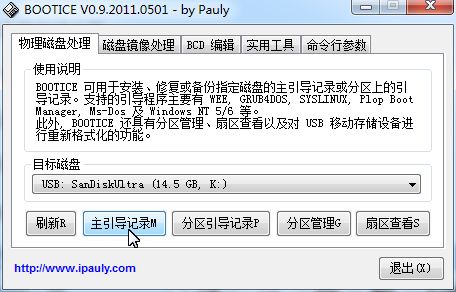
2、写入主引导记录
点击“主引导记录”按钮,选择一种MBR类型,点击“安装/配置”按钮
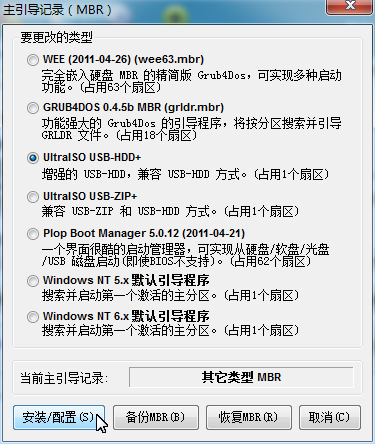
会弹出确认对话框,点击确认(这个工具比较好的一点就是不需要格式化U盘,里面的东西也不会丢失,如果特别重要还是备份的好)。
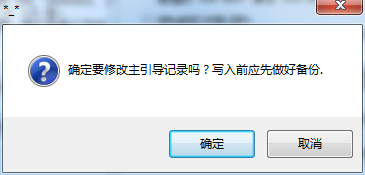
立刻就会看到写入成功的对话框。
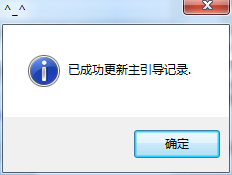
写入成功之后,就会看到当前主引导记录已经显示为刚刚选定的类型了。
关闭窗口就行了。
3、写入分区引导记录
点击“分区引导记录”按钮,选择目标分区,选择一种引导类型(根据系统的类型选择),点击“安装/配置”按钮。
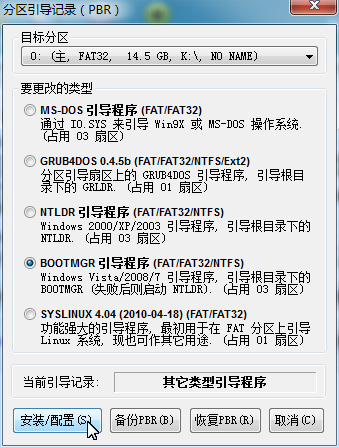
引导文件重命名,直接点击确定就可以(如果想自定义,那就按自己的想法来吧)。
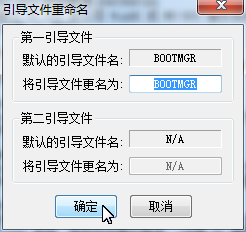
点击确定立刻就能看到成功对话框了。
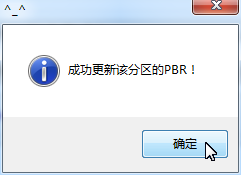
写入成功之后,就会看到当前引导记录已经显示为刚刚选定的类型了。
关闭窗口就行了。
4、写入安装文件
通常是要借助工具软件将ISO映像文件写入U盘,而且都需要将U盘格式化。但是这里,我们只需要有能读取ISO映像文件的软件就可以了,然后把ISO映像中的所有文件复制粘贴到U盘中就可以了。如果空间足够,你还可以在U盘里放上一些必须的工具软件之类的;比如:SCSI、RAID的驱动,网卡的驱动,压缩解压软件,驱动安装工具(360驱动大师含网卡驱动版,驱动精灵含网卡驱动版但是驱动精灵不支持服务器版本的操作系统,如果你配备了万能网上驱动,鲁大师也是一个不错的选择)。
5、启动测试
可以使用大白菜的模拟启动功能进行启动测试,如果你安装了VMware,也可以使用VMware进行启动测试。

下图是只写入的引导记录,还没有写入系统安装文件的情况:
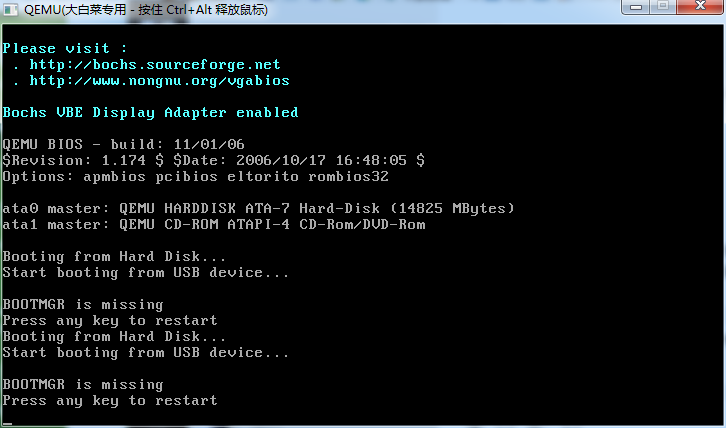
然后随便找了一个当前系统盘下的BOOTMGR文件,复制到U盘,就可以启动了,但是明显缺少文件,不能正常运行的。
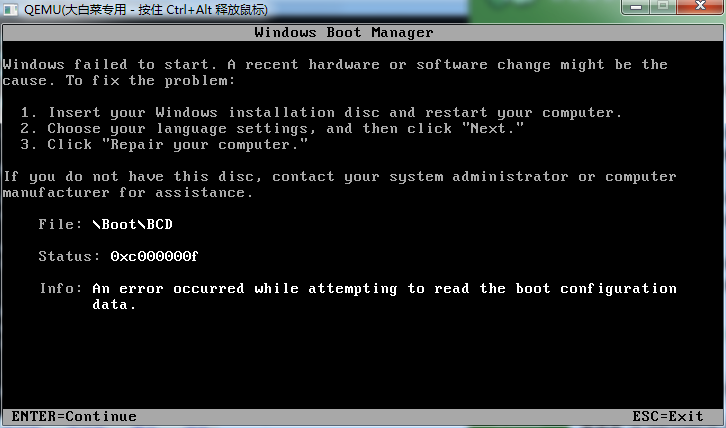
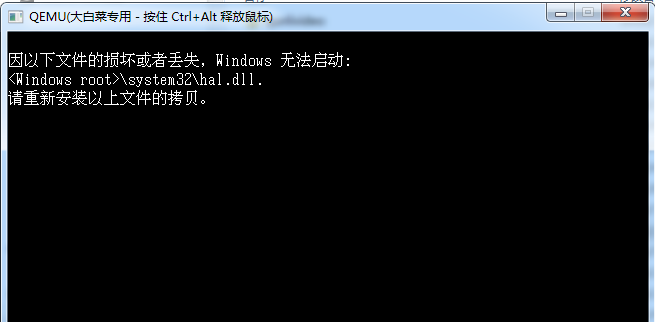
我把安装好的XP系统文件复制到U盘,模拟启动就看到了下面的界面:
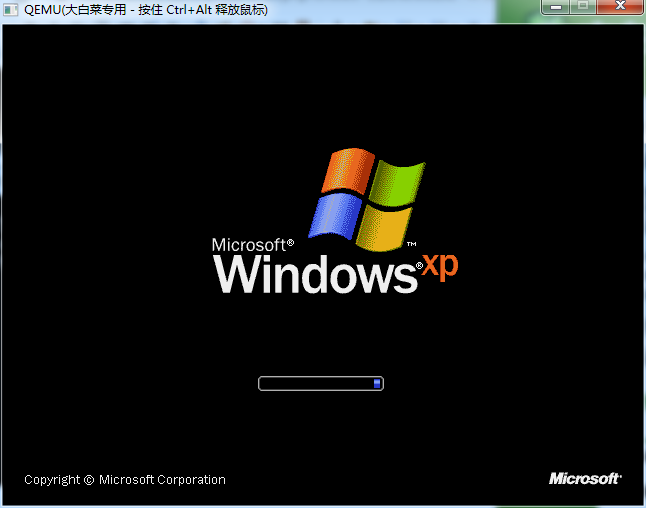
这模拟器的功能还是可以的,系统能正常启动,只是慢了点。
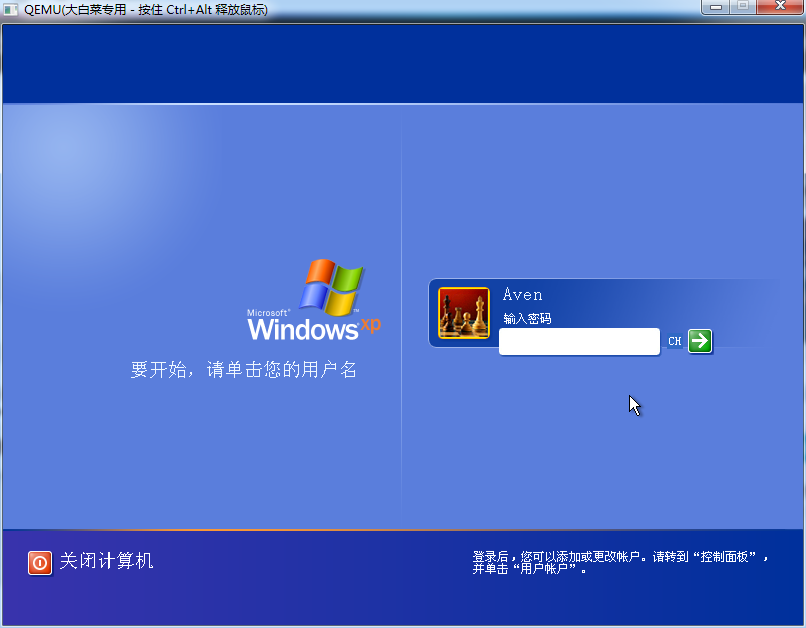
由于只复制了Windows目录,没有复制User等目录,登录后提示:

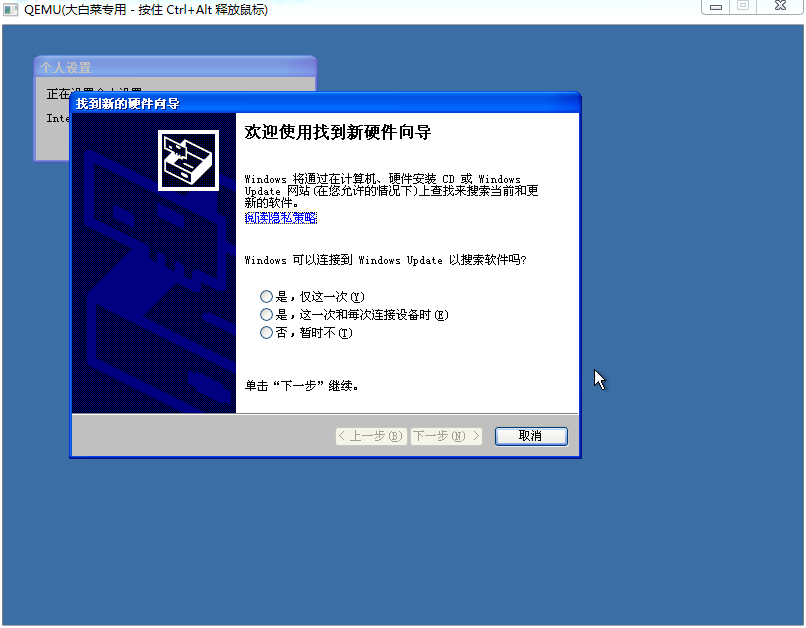
后来经过证明,还是使用VMware进行启动测试U盘启动盘的方法更靠谱一点。
本文由 微wx笑 创作,采用 署名-非商业性使用-相同方式共享 4.0 许可协议,转载请附上原文出处链接及本声明。
原文链接:https://www.ivu4e.cn/blog/system/2020-06-12/475.html








